私は親指シフトユーザーです。
iPadは外部キーボードが接続できますが、親指シフトは使えません。ですから、私はiPad時代は、タブレットでのテキスト入力は最初っから諦めていました。だって今更ローマ字入力なんて、かったるくて、やってらんないもの(ごめん)。
Fireタブレットは外部キーボードが接続できますし、工夫すれば親指シフトが使えます。今まで困っていなかったので、新しいタブレットで、親指シフトが使えなくても困ることは無いのですが…できるものなら使えるとうれしいなあとは思います。
そこで、Fireタブレットの親指化に着手しました。
そのやり方ですが、ちょっと色々とグレーな部分がありますので、ヒントは書きますが、詳しくはここには書きません。必要な方(っているのかしら?)は、各自でクグって、自己責任で行ってくださいませ。
まず、キーボードを入手しないといけませんが、親指シフト入力に適したBluetoothキーボードなんて、ほとんどありません(涙)ので、私は MOBO Keyboard を購入しました。たぶん、これより親指シフト入力に適したモバイル用のBluetoothキーボードって、あるのかしら?
このキーボードは、モバイル用のキーボートとしては、それなりのお値段ですが、お値段なりに良いキーボードです。モバイル用として購入しましたが、モバイル専用にするには、なんかもったいない感じもするほどに@いい感じのキーボードです。IBM時代のThinkPad(愛用していました)のようなキータッチなんです。ね、いい感じでしょ?
外付けキーボードを入手したら、次は日本語入力アプリの導入です。これには OyaMozc というアプリが必要です。これも選択の余地はありません。このアプリを導入するためには、FireタブレットをAndroid化して、Google Playをインストールし、そこから OyaMozc をダウンロードする必要があります。FireタブレットのAndroid化も Google Play のインストールも、 OyaMozc のダウンロードも、すべてグレーな行いです。もしも行うなら、自己責任でやってくださいね。もちろん、私も自己責任で行いました。何があっても、自力で解決する覚悟を持って行いました。
さらにテキスト編集をするためのエディタアプリが必要です。私がパソコンで常用しているのは 秀丸エディタ なのですが、これはFireタブレットでは動きませんので、別のアプリが必要です。私は JotterPad という無料アプリを選択しました。このアプリはアマゾンから合法的にダウンロードできます。
さっそく、JotterPad を起動して、親指シフトで日本語入力をしてみたところ、思いの外、快適に入力できます。ううむ、 OyaMozc はパソコンで使っている 紅皿 よりもいい感じで親指入力できちゃっているかもしれない。
Fireタブレットに新しい可能性を見つけて、ワクワクしている私です。
続きはまた明日。
↓拍手の代わりにクリックしていただけたら感謝です。
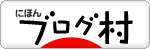

コメント